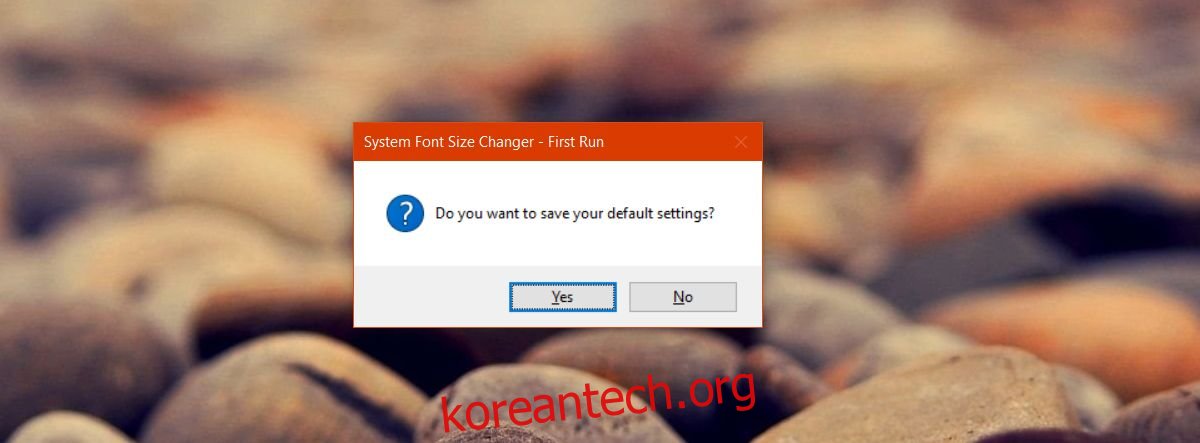모든 주요 Windows 10 업데이트는 제어판을 약간 더 구식으로 만듭니다. Microsoft는 제어판에서 새로운 설정 앱으로 기능과 설정을 마이그레이션하고 있습니다. 이 과정에는 꽤 많은 성장통이 있습니다. 사용자의 경우 특정 설정을 찾기가 어렵습니다. 설정이 제어판 앱에 있는지 아니면 설정 앱으로 이동되었는지 여부가 명확하지 않은 경우가 많습니다. 때때로 설정이 이동되지 않았다는 사실을 알게 되면 더욱 혼란스러워집니다. 대신 완전히 제거되었습니다. 지목 사항; 시스템 글꼴 크기를 변경하는 기능. 크리에이터 업데이트에서 삭제되었습니다. 좋은 소식은 System Font Size Changer가 이 격차를 메워주는 무료 앱이라는 것입니다.
시스템 글꼴 크기 변경자는 휴대용 앱입니다. 설치할 필요가 없습니다. 시스템 글꼴 크기를 변경하기 위해 Windows 레지스트리를 수정합니다. 쉽게 돌아갈 수 있도록 현재 레지스트리 항목을 백업하는 옵션을 제공합니다.
목차
현재 설정 백업
시스템 글꼴 크기 변환기를 다운로드하여 실행합니다. 현재 설정을 백업하라는 메시지가 표시됩니다. 백업을 받아두는 것이 좋습니다. 설정을 복원하려면 백업한 REG 파일을 Windows 레지스트리로 가져오기만 하면 됩니다.
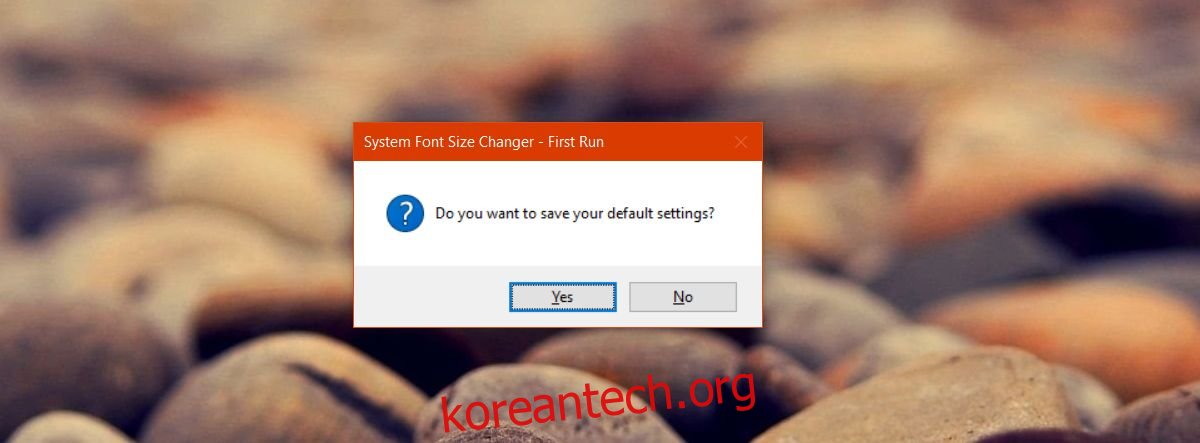
시스템 글꼴 크기 변경
앱은 제목 표시줄, 컨텍스트 메뉴, 앱 아이콘 아래의 텍스트, 팔레트 제목, 도구 설명의 텍스트 및 메시지/경고 상자의 텍스트 크기를 변경할 수 있습니다.
글꼴 크기를 변경하려는 항목을 선택합니다. 예를 들어, 제목 표시줄에 더 큰 텍스트를 표시하려면 ‘제목 표시줄’ 옵션을 선택하십시오. 슬라이더를 사용하여 크기를 늘립니다. 기본 크기는 0입니다. 20으로 늘릴 수 있습니다. 완료되면. ‘적용’ 버튼을 클릭합니다. 로그아웃됩니다. 다시 로그인하면 글꼴이 변경됩니다.
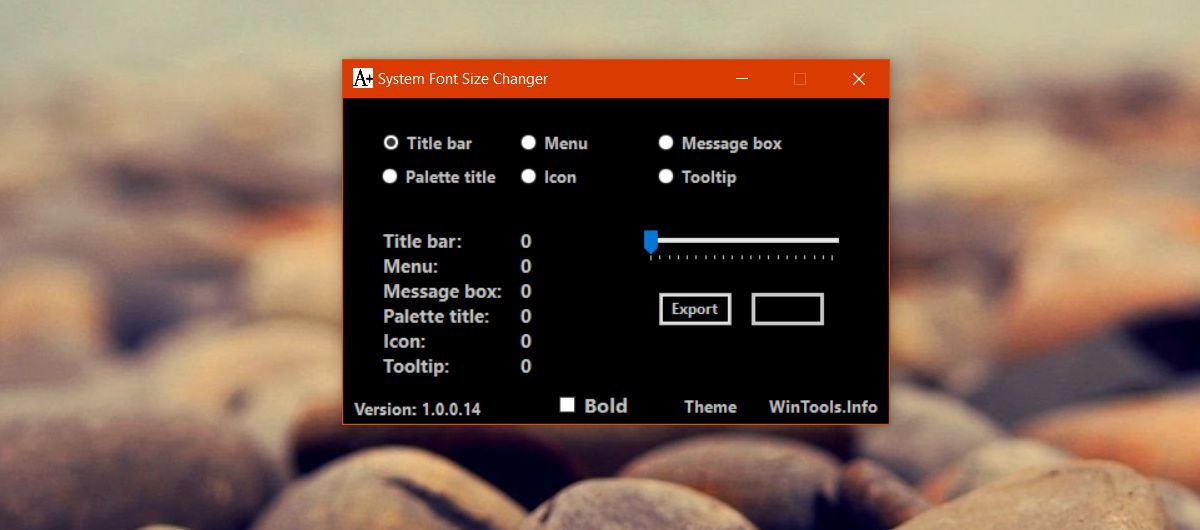
비교 모습
다음은 컨텍스트 메뉴에서 0과 20에서 시스템 글꼴이 어떻게 보이는지 비교한 것입니다.
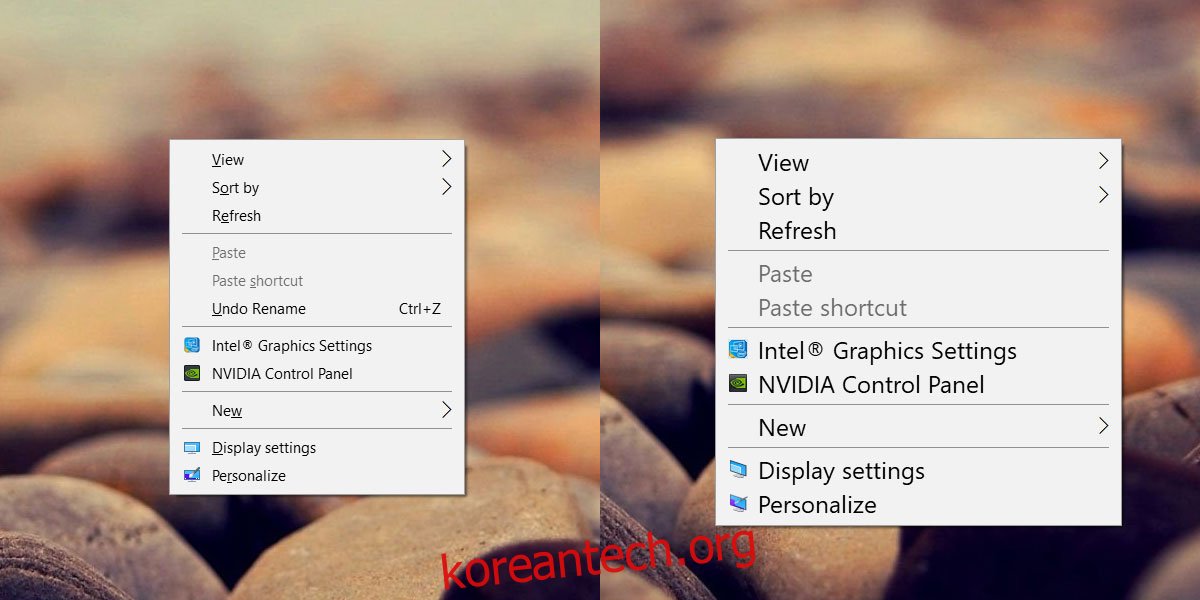
다음은 제목 표시줄의 차이점입니다.
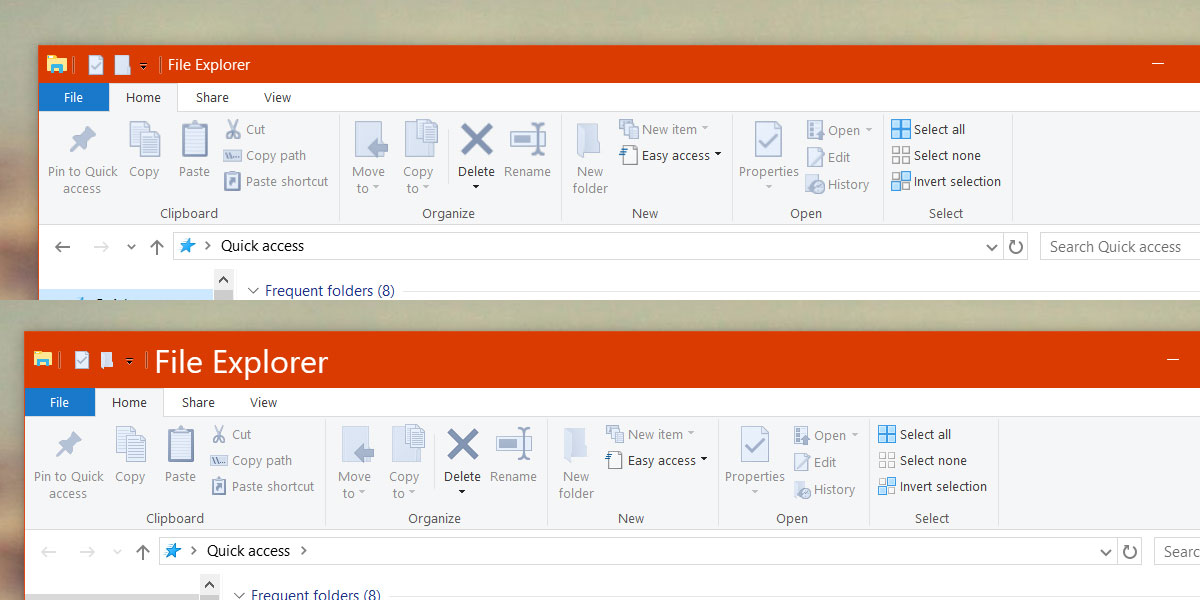
제한 사항
시스템 글꼴 크기 변환기는 대부분 잘 작동합니다. 시스템 글꼴 크기가 증가하지만 상황에 맞는 메뉴와 같은 경우 아이콘이 때때로 큰 텍스트와 겹치는 것을 볼 수 있습니다. 이를 설명하는 것은 앱의 범위를 벗어납니다. 약간 작은 글꼴 크기를 선택하여 이를 우회할 수 있습니다.
이것은 눈이 약하지만 화면에 모든 것이 터무니없이 클 필요가 없는 사람을 위한 매우 훌륭한 앱입니다.